よくあるご質問
Q新しいパソコンに『BIG給与計算Neo』を移行する手順
Aこの質問に対する回答
パソコンの入替方法は以下の通りです。
各メニューのショートカットアイコンおよび、プリンタの設定情報(用紙サイズや向きなど)は引き継ぐ事が出来ません。
BIG 給与計算 Neoの対応OS等は、スペック表を参照下さい。
☆入替時に必要なもの・事前確認
・BIG給与計算Neo 現在使用中のVer以降のDVDメディア
・製品番号と、ライセンスキーが記載さている「ご愛用者登録カード」
・新しいパソコンからアクセス可能な保存媒体や共有フォルダなど
・マイナンバーをBIGで管理している場合のみ、「マイナンバー復号キー」が分かるもの
マイナンバー復号キーのエクスポート手順(https://www.ilii.jp/faq/11027/)
・入替後のパソコンがWindows11の場合、セクターサイズを確認する
セクターサイズの確認方法(https://www.ilii.jp/faq/90067/)
① 現在使用中のパソコン(入替前のパソコン)で、データ保存をします。
[ファイル管理] → [データ保存・復元]を開き、データや保存場所を指定後、保存を実行します。
保存場所は、新しいパソコンからアクセス出来る保存媒体などに行って下さい。
データ保存の手順は「Q.データの保存(バックアップ)手順」を参照。
② 新しいパソコンに、BIG給与計算NeoのDVDメディアをセットし、インストールをします。
インストール時、「SQL Server 20XX Express Editionをインストールする」にチェックが入ってる事を確認して下さい。インストールの詳細な手順は、「BIG給与計算Neo インストールマニュアル」を参照下さい。
手順書の閲覧およびダウンロードには、「ユーザー名」と「パスワード」の入力が要求されます。ICS会員証を参照して下さい。
③ アプリケーションを起動します。
BIG給与計算Neoのインストールが完了後、アプリケーションを起動します。インストール後、初回起動時にのみ、下図メッセージが表示されます。下図以外の表示メッセージについては、インストールマニュアルを参照下さい。
「新規ログオン」メッセージは、「いいえ(N)」をクリックします。
※データ復元後、復元に利用したデータのパスワード設定内容が反映されます。
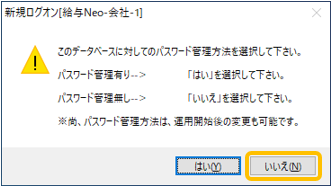
基本初期設定は「OK」をクリックします。
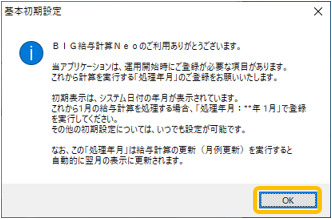
基本初期設定画面は、そのまま「登録」のクリック後、「戻り」をクリックします。
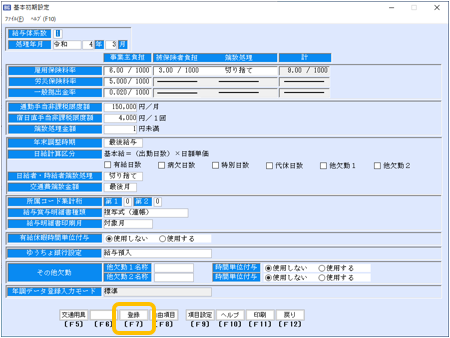
④ [ヘルプ] → [バージョン情報]を開き、現在使用中のパソコン(入替前のパソコン)のバージョンよりも新しいことを確認します。
例)Version:1.37.000.005
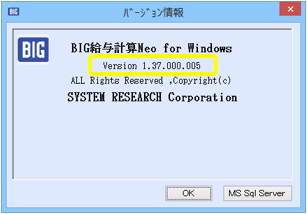
⑤ データの復元をします。
[ファイル管理] → [データ保存・復元]を開き、復元対象のデータベースを選択し、「データ復元」をクリックします。「参照」から復元するデータを指定し、復元を実行します。復元後、月例給与計算の履歴や、人事マスタなどのデータを確認します。
復元方法の詳細は、[ヘルプ] → [メンテナンス文書閲覧]の「BIG給与計算Neo 運用操作マニュアル 第14章 ファイル管理」を参照下さい。
⑥ マイナンバーの復号キーを設定します。
[ヘルプ] → [パスワード設定]から「マイナンバー復号キー」を入力し、「OK」をクリックして、復号キーを登録します。
復号キーの設定方法の詳細は、[ヘルプ] → [メンテナンス文書閲覧]の「BIG給与計算Neo 運用操作マニュアル 序章 機能概要と事前準備 11.マイナンバー管理の準備」を参照下さい。エクスポート手順は「Q.マイナンバー復号キーエクスポート・インポート方法」を参照。
<関連FAQ>
Q.インストール実行時、画面サイズが大きくて「次へ」ボタンが表示されない
ID #11026
最終更新:
投稿タグ
関連記事
- QBIG財務会計Neo V2.10 メンテナンス手順
- QBIGの各種プログラムのダウンロード時に、「一般的にダウンロードされていません」と表示される
- Q【BIGアプリケーション】セクターサイズの確認方法
- Qインストール時に、「セットアップに必要な以下の準備がされていません」と表示される
- Q「ダウンロードしたユーザー数が少ないため、PCに問題を起こす可能性があります」と表示される
- Q新しいパソコンに『BIG販売管理Neo』を移行する手順
- Q新しいパソコンに『BIG顧客管理Neo』を移行する手順
- Q新しいパソコンに『BIG財務会計Neo』を移行する手順
- Q[BIGNeoシリーズ全プロダクト] プログラムの再インストール手順
- Qクライアントマシン起動時に「サーバーマシンとクライアントのバージョンが一致していません」と表示される